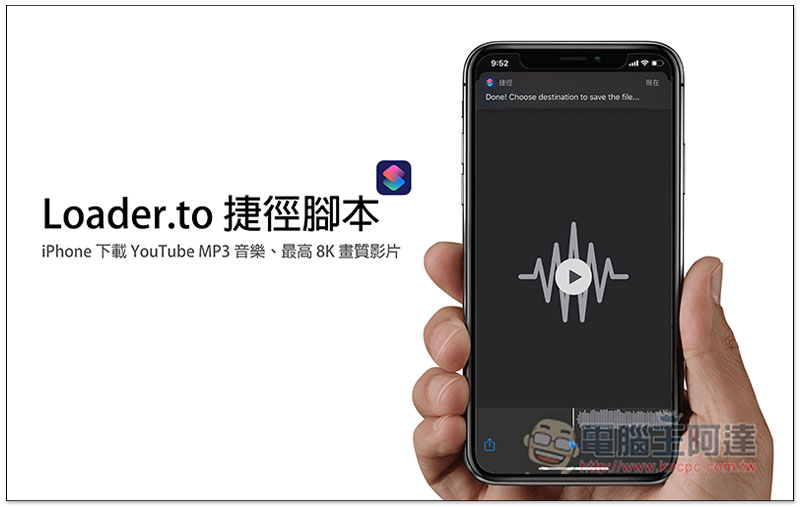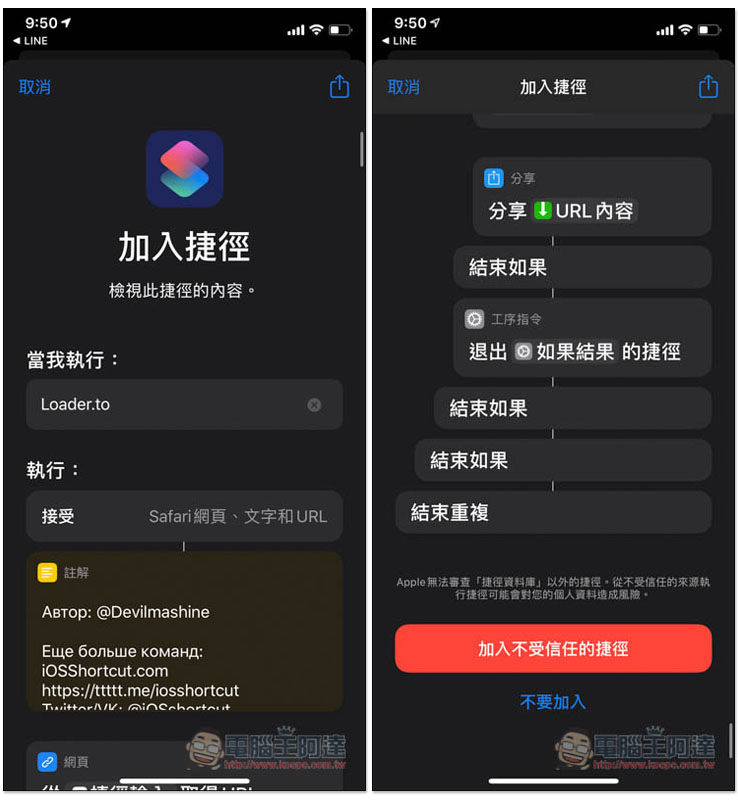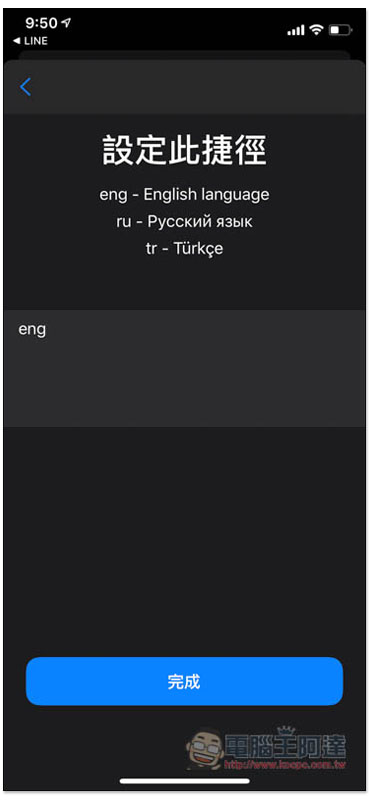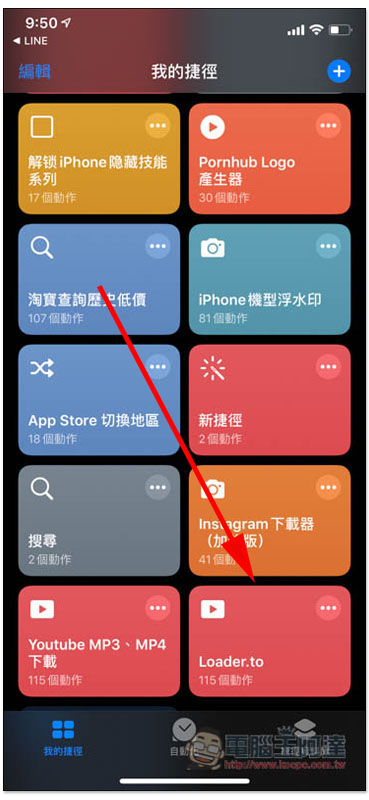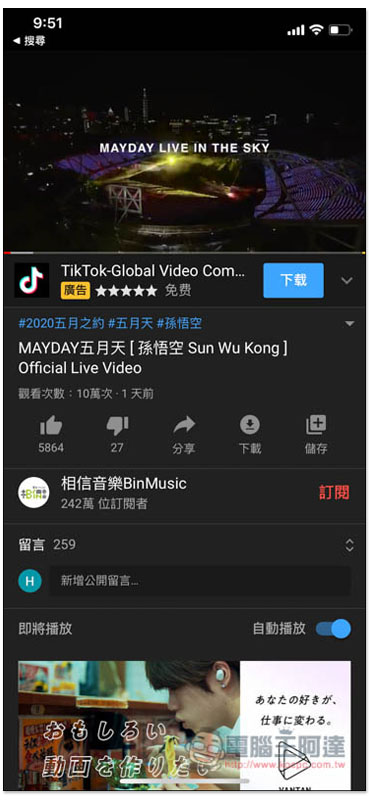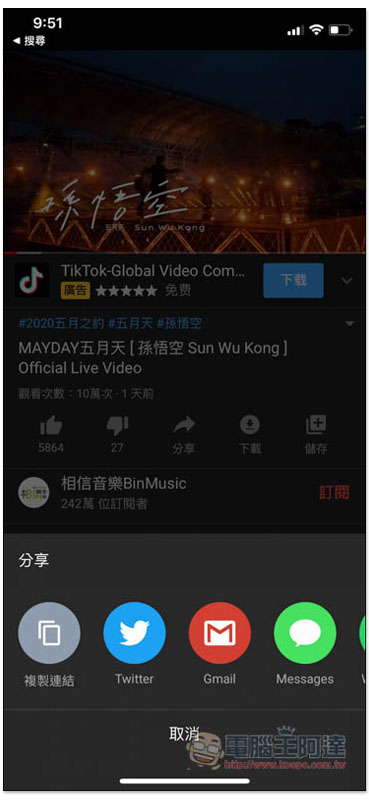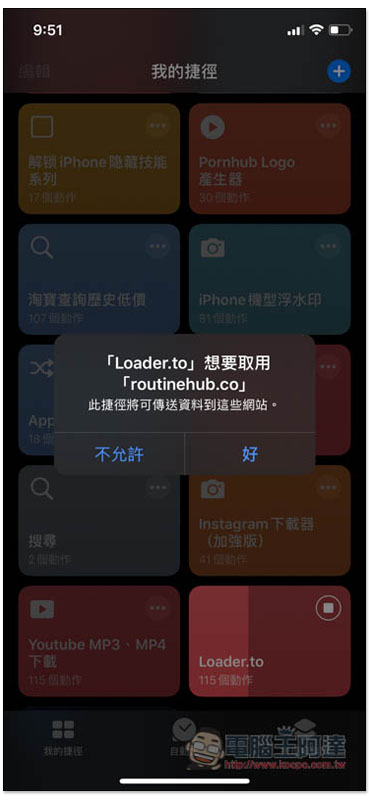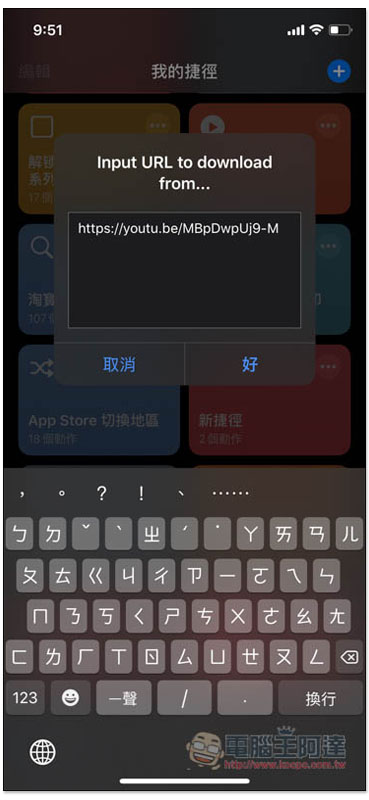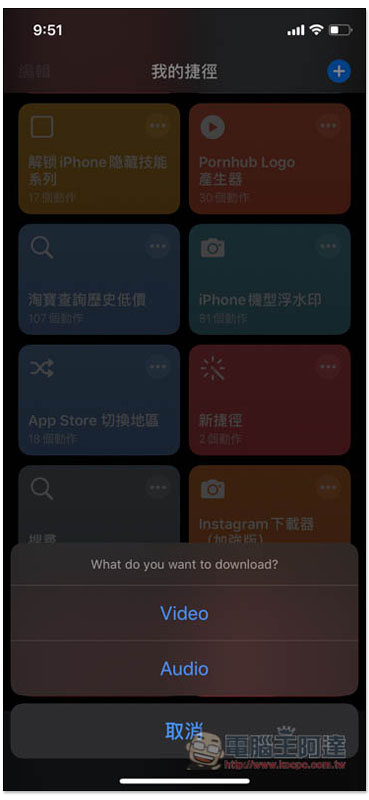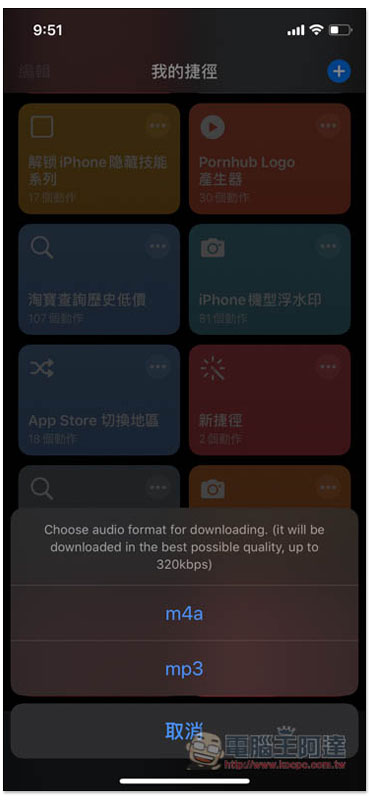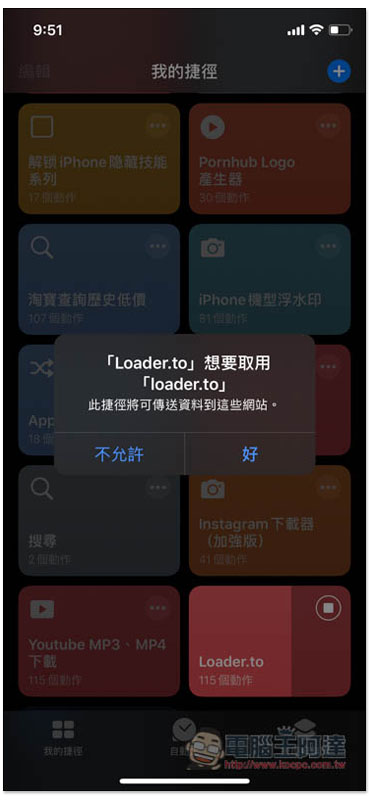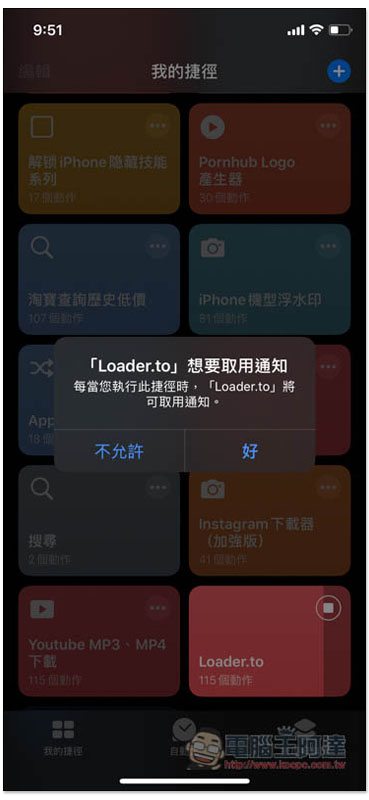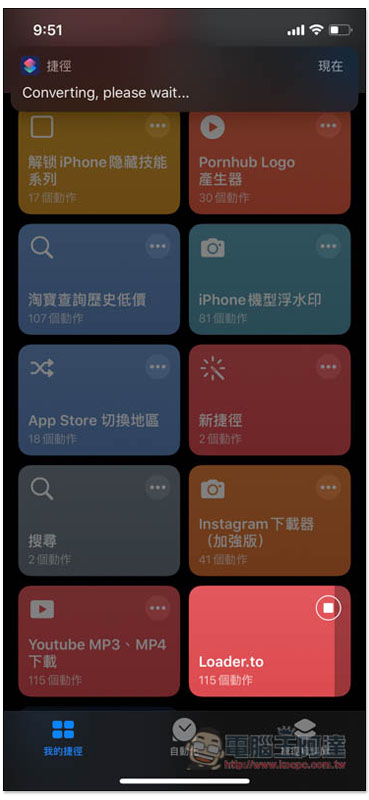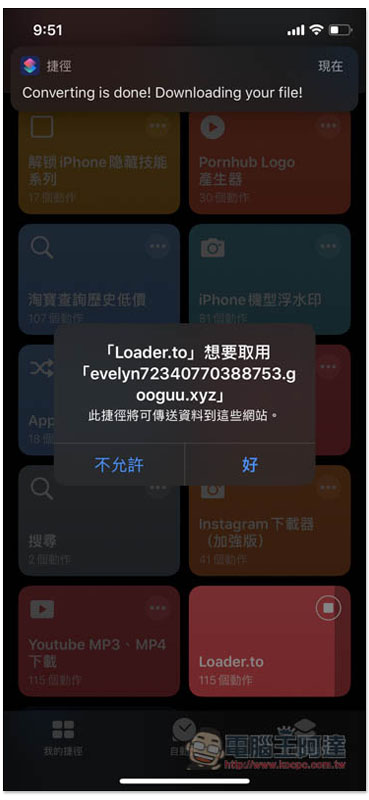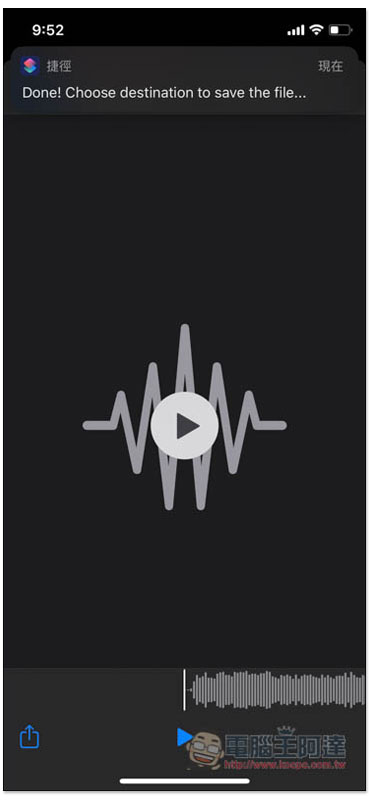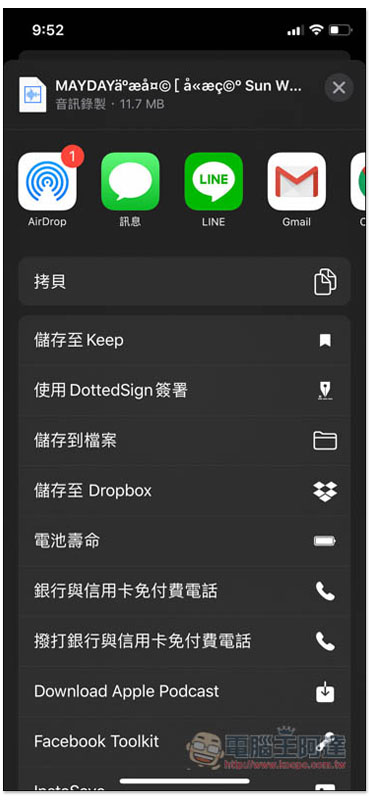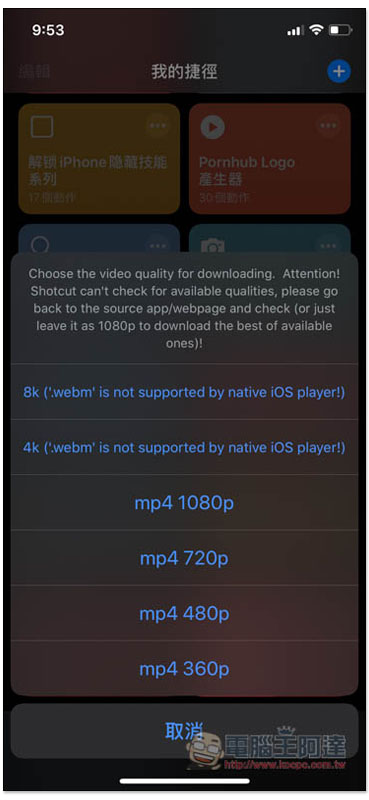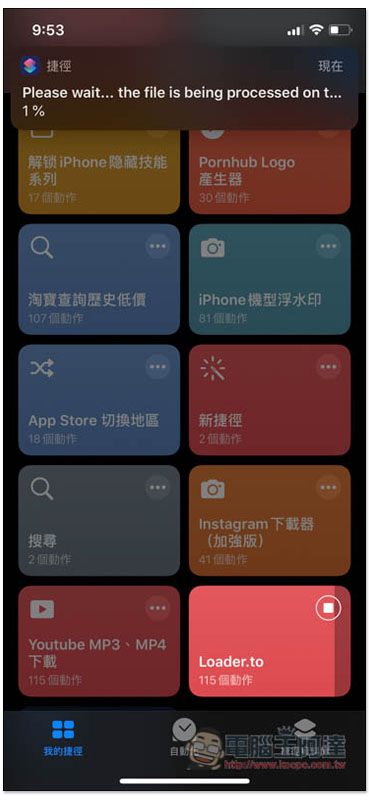過去雖然我們曾介紹過不少可下載 YouTube 音樂、影片的 Siri 捷徑,但 YouTube 封鎖這類應用相當勤奮,常常每隔一段時間就會失效,像我 iPhone 裡有安裝的幾個都無法使用。不過最近又發現到這款強大的 Loader.to 捷徑腳本,YouTube 影片最高支援到 8K,音樂也支援 MP3 格式,實測確定可以下載,操作也非常簡單。
Loader.to 捷徑腳本操作介紹
這款 Loader.to 捷徑腳本是由一位俄羅斯開發者製作,搭配的下載器正是 Loader.to 網站,點我取得這款捷徑腳本。
另外也提醒一下,這腳本必須搭配 “捷徑” App 才能使用,如果你還沒安裝,請先點我至 App Store 安裝。
進入腳本取得頁面後,往下滑點擊 “加入不受信任的捷徑”:
支援三種語言,預設為英文(eng),直接按完成即可:
接著我的捷徑頁面最下方,就會看到這款捷徑腳本,使用之前先取得你要下載的 YouTube 連結:
看你要用 YouTube App 還是網頁版都行,我以 YouTube App 為例。
找到要下載的 YouTube 後,點擊影片下方的 “分享” 功能:
下方會跳出一個選單,點擊第一個 “複製連結“:
回到我的捷徑頁面,並點擊剛剛取得的 Loader.to 腳本,會跳出這訊息,選擇 “好”:
剛剛複製的 YouTube 連結就會自動貼上,點擊 “好”:
下方會讓你選擇要下載影片(Video)還是音訊(Audio),先來看音訊部分:
音訊提供兩種格式「m4a」與「mp3」,我下載 MP3:
會跳出這訊息,點擊 “好“
接著會要求取得通知權限,個人建議點好,這樣執行到哪一個步驟它都會告訴你:
上方就會顯示正在轉檔的通知,等待個幾秒鐘就完成:
完成之後會跳出這訊息,點擊 “好” 就會開始下載 MP3:
MP3 基本上一分鐘左右就能下載完成,網路速度快的人搞不好更短,如果你已經等五分鐘還沒跑完,那建議重新操作一遍。
下載完成後,可以點擊播放鍵試聽一下,沒問題就按左下角的分享圖示:
即可選擇要儲存的位置。如果你要儲存到 iPhone 或 iCloud 中,請點擊 “儲存到檔案”:
下圖是下載影片的畫質選擇畫面,最高支援到 8k,不過是 webm 格式,另外也要記得 8k 檔案非常大,即使是 YouTube 影片也要快 1GB,因此下載時間會比較久一點,我實測確定可以下載 8k(當然,YouTube 影片本身必須有這畫質才行):
影片下載時間較長,因此會隨時通知你目前進度到哪:
補充資料
- 捷徑名稱:Loader.to
- 性質:免費
- 支援作業系統:iOS
- 捷徑取得連結